4 월 업데이트 2024: 우리의 최적화 도구를 사용하여 오류 메시지를 받지 않고 시스템 속도를 늦추십시오. 지금 다운로드 이 링크
- 다운로드 및 설치 여기에 수리 도구.
- 컴퓨터를 스캔하도록 합니다.
- 그러면 도구가 컴퓨터 수리.
컴퓨터를 사용해 본 사람은 작업 표시 줄의 시계하지만 디스플레이를 사용자 정의 할 수 있다는 것을 알고 있습니까? 요일을보기 위해 마우스를 이동하는 대신 기본적으로 시계가 표시되도록 설정할 수도 있습니다.
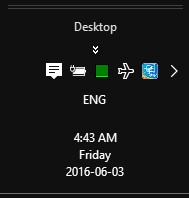
이 트릭을 사용하여 작업 표시 줄의 시계에 이름을 쓰거나 친구에게 재미있는 농담 메시지를 남기는 등 어리석은 일을 할 수도 있지만, 오늘은 시계를 더 유용하게 만드는 방법을 보여 드리겠습니다.
Windows는 다른 많은 방법으로이 필드를 사용합니다. 따라서이 필드에 이상한 것을 입력하면 실수로 발신 전자 메일 또는 이와 유사한 형식으로 날짜 형식으로 설정 될 수 있습니다.
제어판을 사용하여 작업 표시 줄 시계가 요일을 표시하도록 설정
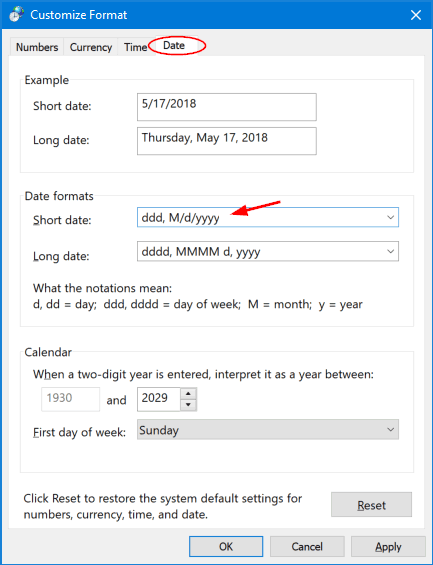
- Windows 8에서 Win + X를 눌러 WinX 메뉴를 엽니 다. "제어판"을 선택한 다음 "지역"을 선택합니다.
- 컴퓨터 화면에 나타나는 "지역"창에서 "추가 설정"버튼을 선택합니다.
- 그런 다음 "형식 사용자 지정"창에서 "날짜"탭을 선택합니다.
- '짧은 날짜'에서 시작 부분에 ddd를 추가합니다. 즉, 짧은 날짜를 ddd.dd.d-MM-yy로 만듭니다. 이 경우 3 개의 알파벳, 즉 Mon 만 표시됩니다. 하루 종일, 즉 월요일을 표시하려면 dd.dd-MM-yy를 사용하십시오. 하이픈 대신 쉼표를 사용하면 쉼표가 표시됩니다. ddd, dd-MM-yy가 당신에게 적합한 지 확인하십시오. 원하는 경우 dd-MM-yyy, ddd를 사용하여 날짜 다음날을 설정합니다. 그런데 원하는 경우 Windows 작업 표시 줄 시계에 초를 표시 할 수도 있습니다.
- 놀면서 가장 좋아하는 것을보십시오. 적용 / 확인을 클릭하고 종료하십시오.
2024년 XNUMX월 업데이트:
이제 이 도구를 사용하여 파일 손실 및 맬웨어로부터 보호하는 등 PC 문제를 방지할 수 있습니다. 또한 최대 성능을 위해 컴퓨터를 최적화하는 좋은 방법입니다. 이 프로그램은 Windows 시스템에서 발생할 수 있는 일반적인 오류를 쉽게 수정합니다. 손끝에 완벽한 솔루션이 있으면 몇 시간 동안 문제를 해결할 필요가 없습니다.
- 1 단계 : PC 수리 및 최적화 도구 다운로드 (Windows 10, 8, 7, XP, Vista - Microsoft Gold 인증).
- 2 단계 : "스캔 시작"PC 문제를 일으킬 수있는 Windows 레지스트리 문제를 찾으십시오.
- 3 단계 : "모두 고쳐주세요"모든 문제를 해결합니다.
날짜 및 시간 설정을 사용하여 요일 추가
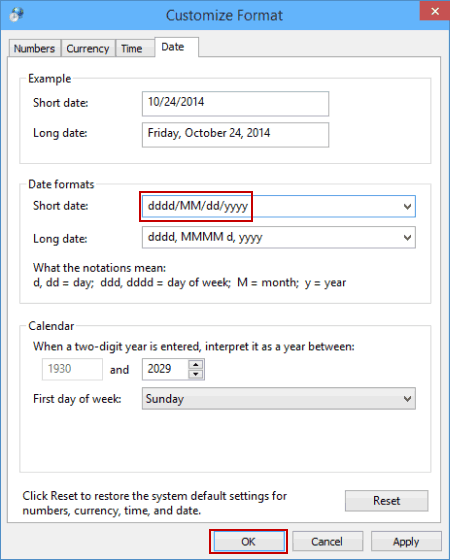
- 데스크탑 작업 표시 줄에서 시계를 클릭하고 날짜 및 시간 설정 변경을 선택하십시오.
- 날짜 및 시간 창에서 날짜 및 시간 변경을 선택하십시오.
- 날짜 및 시간 설정 창에서 캘린더 설정 편집을 엽니 다.
- 형식 사용자 지정 창이 나타나면 간단한 날짜 형식 필드에 "dd / mmMM / DD / YYYYY"(큰 따옴표 제외)를 수동으로 입력 한 다음 확인을 누릅니다.
새로운 형식에서 표기법은 다음과 같은 의미를 갖습니다.
dddd = 요일 (즉, 요일); M = 월; MM = 선행 XNUMX을 표시합니다. d = 일; dd = 선행 XNUMX을 표시합니다. y = 년
레지스트리 편집기를 사용하여 요일을 표시하도록 작업 표시 줄 시계 설정
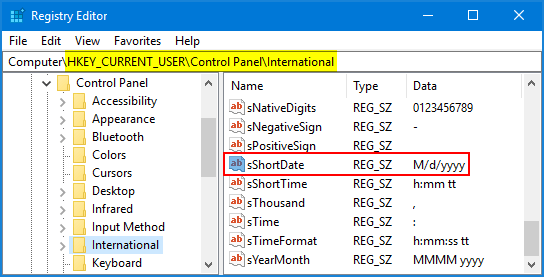
- 레지스트리 편집기를 열고 다음 키로 이동하십시오.
- HKEY_CURRENT_USER \ 국제 제어 센터
- 레지스트리 편집기 창의 오른쪽에있는 sShortDate 항목을 두 번 클릭하십시오.
- 문자열 편집기 창에서 "값"데이터 필드의 시작 부분에 "ddd"문자열을 추가하고 확인을 클릭합니다.
- 변경 사항을 적용하려면 레지스트리 편집기를 닫고 Windows를 로그 아웃하거나 다시 시작하십시오. 시스템 트레이의 시계에 요일이 표시됩니다.
- 변경 사항을 적용하려면 레지스트리 편집기를 닫고 Windows를 로그 아웃하거나 다시 시작하십시오. 시스템 트레이 시계에 요일이 표시됩니다.
이 팁은 Windows 8, 7, Vista 및 XP에서도 작동합니다. 이 작은 팁이 도움이 되셨기를 바랍니다.
결론
작업 표시 줄 시계를 완전히 숨기도록 Windows 10을 구성 할 수 있습니다. 이렇게하려면 설정> 사용자 지정> 작업 표시 줄로 이동하고 시스템 아이콘 활성화 또는 비활성화 링크를 클릭 한 다음 시계 옆에있는 Shift 키를 비활성화합니다.
전문가 팁 : 이 복구 도구는 리포지토리를 검색하고 이러한 방법이 효과가 없는 경우 손상되거나 누락된 파일을 교체합니다. 문제가 시스템 손상으로 인한 대부분의 경우에 잘 작동합니다. 또한 이 도구는 시스템을 최적화하여 성능을 최대화합니다. 그것은에 의해 다운로드 할 수 있습니다 여기를 클릭

CCNA, 웹 개발자, PC 문제 해결사
저는 컴퓨터 애호가이자 실습 IT 전문가입니다. 컴퓨터 프로그래밍, 하드웨어 문제 해결 및 수리 분야에서 수년간의 경험을 갖고 있습니다. 저는 웹 개발과 데이터베이스 디자인 전문입니다. 네트워크 디자인 및 문제 해결을위한 CCNA 인증도 받았습니다.

